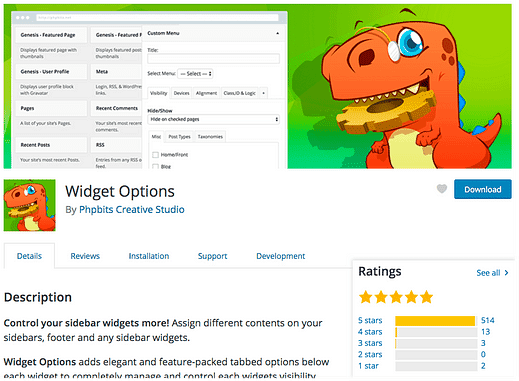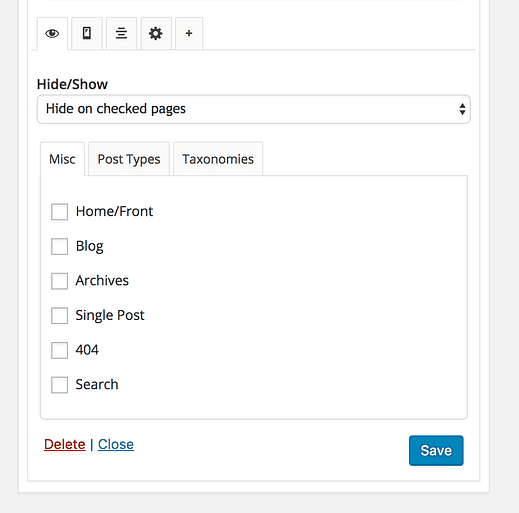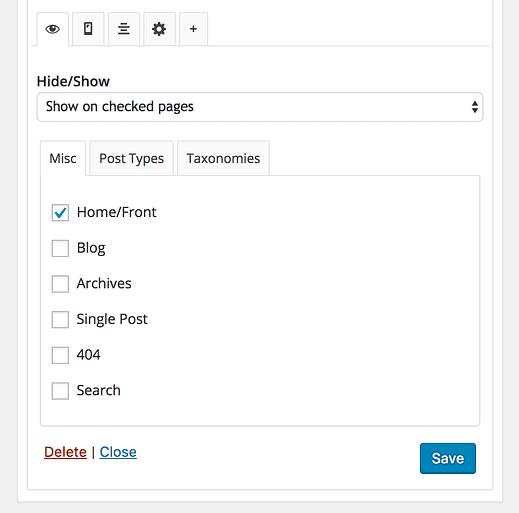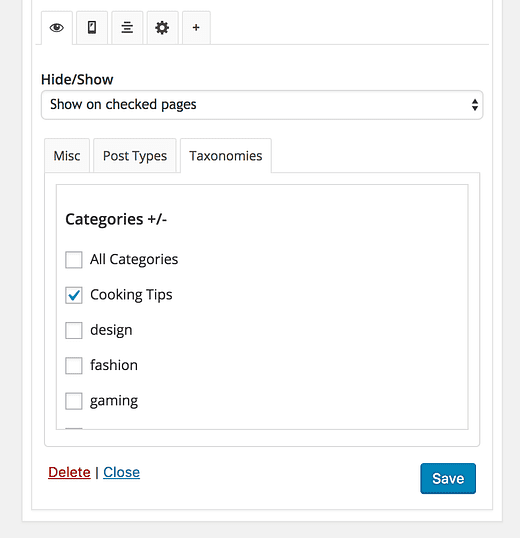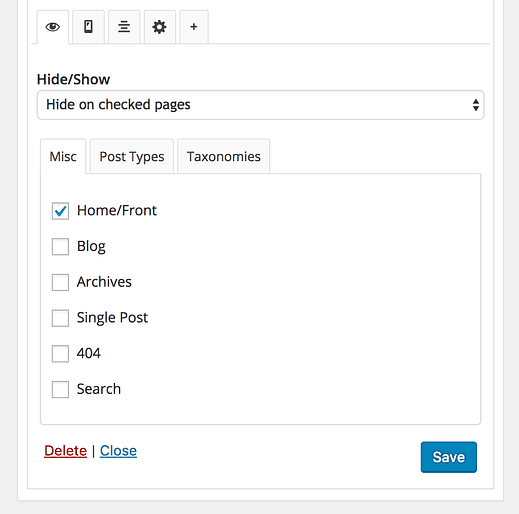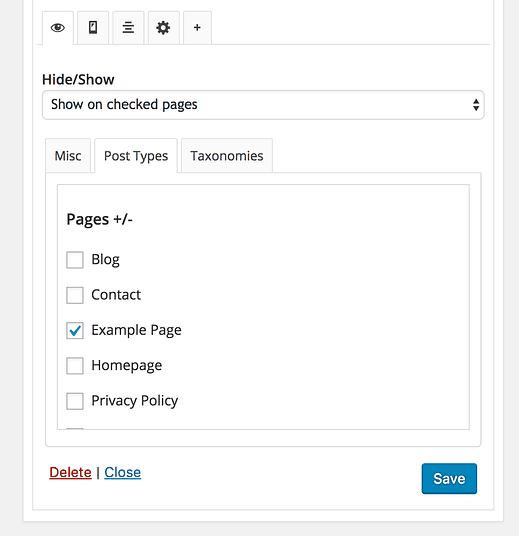Cómo mostrar u ocultar widgets en páginas específicas
Si es nuevo en WordPress, esto llevará su sitio al siguiente nivel. Le encantará la nueva flexibilidad y control que tiene para personalizar su sitio.
En particular, aprenderá a:
- muestra un widget solo en tu página de inicio
- mostrar un widget en una categoría
- ocultar un widget en su página de inicio
- mostrar un widget en una página
- mostrar un widget en una publicación
Para controlar la visualización de su widget, le recomiendo usar el increíble complemento Widget Options.
Widget Options hace que sea muy fácil mostrar u ocultar cualquier widget en cualquier página. Proporciona un conjunto sólido de configuraciones, pero sigue siendo fácil de aprender y usar.
En este tutorial, aprenderá a usar este complemento para controlar con precisión dónde aparecen sus widgets en su sitio.
Comencemos mostrando widgets en la página de inicio.
Cómo mostrar un widget solo en la página de inicio
Supongamos que tiene un widget de texto con un mensaje de bienvenida para sus visitantes. Solo desea mostrarlo en la página de inicio.
Para hacer esto, primero debe agregar un widget de texto al área de widgets. Con las Opciones de widget instaladas, verá las siguientes opciones agregadas al widget:
Para mostrar el widget solo en la página de inicio, cambie la opción Ocultar / Mostrar a "Mostrar en las páginas marcadas", marque la opción Inicio / Frente y guarde el widget.
El widget ahora solo se mostrará en la página de inicio, ya sea que esté mostrando una página estática o sus publicaciones.
Mostrar un widget en una categoría es igual de fácil.
Agregue su widget y, una vez más, configure la primera opción en Mostrar en las páginas marcadas. Esta vez, haga clic en la pestaña Taxonomías y luego marque la casilla de la categoría donde desea mostrar el widget.
Por último, guarde el widget y se actualizará su configuración de visualización.
Cómo ocultar un widget en la página de inicio
En lugar de mostrar un widget solo en la página de inicio, puede revertir esto y ocultar un widget solo en la página de inicio.
Para ocultar un widget en la página de inicio, las opciones son las mismas que para mostrarlo en la página de inicio, pero esta vez cambia la opción Ocultar / Mostrar a "Ocultar en las páginas marcadas".
Ahora el widget se mostrará en todas las páginas excepto en la página principal.
Cómo mostrar un widget en una página específica
A estas alturas, debería tener una idea bastante clara de cómo funciona esto.
Si desea mostrar un widget en una sola página, puede cambiar a la pestaña Tipos de publicaciones y allí encontrará todas las páginas publicadas en su sitio.
Conclusión
Solo hemos arañado la superficie.
Con el complemento Opciones de widget, puede ocultar / mostrar widgets según el dispositivo del visitante, eliminar el título de cualquier widget y agregar nuevas clases para un estilo CSS personalizado. Hay una variedad ilimitada de formas en que puede usarlo para personalizar el contenido que se muestra en su sitio.
¿Has probado este complemento? Háganos saber en los comentarios cómo lo usó para mostrar y ocultar widgets en su sitio de WordPress.